时间:2016-08-31 14:24来源:专注于win7 作者:系统哥官网
新型主板基本上都配置了USB3.0高速传输接口,并且都集成了USB3.0驱动程序,不过有部分较早的主板并未集成驱动,需要用户手动安装,比如Intel 6系列主板官方没有提供驱动,那么要怎么安装USB3.0驱动程序呢?接下来系统城小编就教大家手动安装USB3.0驱动的方法步骤。
一、适用范围
1、适用于支持USB3.0接口的Intel芯片组主板,蓝色USB接口表示3.0
2、win7系统需要手动安装USB3.0驱动,win8/win8.1系统则直接集成,无需自行安装
二、安装USB3.0驱动程序步骤
1、到电脑品牌官网(以联想为例)或主板官网下载对应型号的USB3.0驱动程序,没有官方驱动,则下载通用版USB3.0驱动;
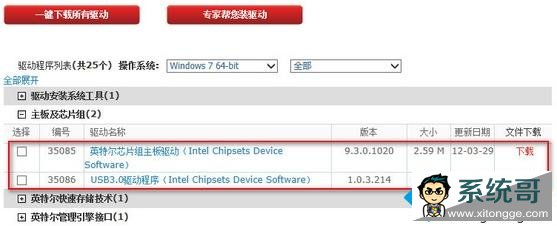
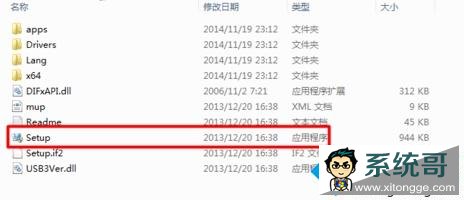


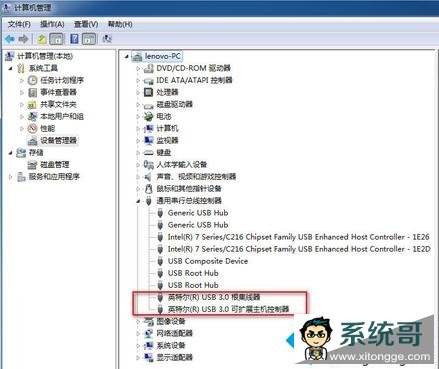
以上就是手动安装USB3.0驱动程序的方法步骤了,有需要的用户可以参照上述步骤给自己的电脑安装驱动。